一、如何修改家里wifi名称和密码
修改家里WiFi名称和密码的方法
要修改家里的WiFi名称和密码,通常需要登录到无线路由器或调制解调器的管理界面。以下是详细的步骤:
1. 连接到网络:首先,使用电脑或手机连接到现有的WiFi网络。这可以是无线连接,也可以使用网线进行有线连接。
2. 访问管理界面:打开浏览器,输入路由器的管理地址。这个地址通常是192.168.0.1、192.168.1.1或192.168.2.1等,具体取决于路由器品牌。如果不确定,可以查看路由器背部的标签,上面通常会有管理地址、用户名和密码。
3. 登录:在管理界面上输入用户名和密码。如果是首次登录或从未更改过,用户名和密码通常是出厂设置的默认值,如“admin”或“password”。如果之前修改过密码但忘记了,可能需要重置路由器到出厂设置。
4. 导航至WiFi设置:在管理界面中,找到“无线”或“WiFi”设置选项。这通常在菜单的顶部或侧边栏中。
5. 修改WiFi名称和密码:在WiFi设置页面中,找到“SSID”(即WiFi名称)和“密码”或“安全密钥”字段。输入新的WiFi名称和密码。密码应至少包含8个字符,并使用大小写字母、数字和特殊字符的组合以增强安全性。
6. 保存更改:在修改完成后,点击页面底部的“保存”或“应用”按钮。路由器可能会重新启动以应用新设置。
7. 重新连接设备:由于WiFi名称和密码已更改,所有之前连接的设备都需要重新输入新密码才能连接到网络。
请注意,不同品牌和型号的路由器可能会有不同的管理界面和操作步骤。如果在尝试修改WiFi设置时遇到问题,建议查阅路由器的用户手册或在线支持文档,也可以联系互联网服务提供商或路由器制造商的客户支持获取帮助。
二、谁知道副路由器的名称怎么改
副路由器的名称可以通过管理路由器的配置界面进行更改。下面是一些常见的路由器品牌的名称更改方法:
1. TP-Link:登录路由器的管理界面,选择“网络设置”>“无线网络”,在“无线网络名称”一栏中输入新的名称,然后保存更改即可。
2. Netgear:登录路由器的管理界面,选择“高级”>“无线设置”,在“名称(SSID)”一栏中输入新的名称,然后保存更改即可。
3. ASUS:登录路由器的管理界面,选择“高级设置”>“无线”,在“网络名称(SSID)”一栏中输入新的名称,然后保存更改即可。
4. D-Link:登录路由器的管理界面,选择“设置”>“无线设置”,在“无线网络名称”一栏中输入新的名称,然后保存更改即可。
请注意,不同品牌的路由器可能具有不同的管理界面和操作步骤,以上方法仅供参考。如果您无法找到更改路由器名称的选项,请参考路由器的用户手册或联系厂商的技术支持部门获取帮助。
三、怎么改路由器的Wi
以腾达路由器为例,改路由器的Wi-Fi名称的步骤如下:
1、保证电脑已经连接上路由器相同的网络,在浏览器上面输入192.168.1.1或者192.168.1.0,一般路由器登陆ip地址都是这两个,或者是192.168.0.1这个地址,一般路由器说明书上都会有写。
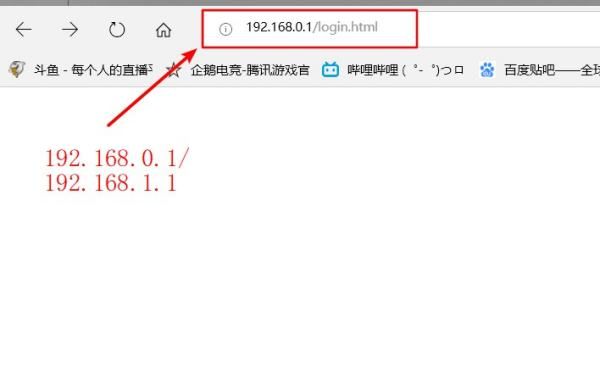
2、在登陆界面输入管理员密码。 如果你没有设置过密码。目前市面上的家用无线路由器,一般的登录密码都是admin、guest、空等,其中admin是用得最多的一个默认密码。你可以逐一进行尝试。
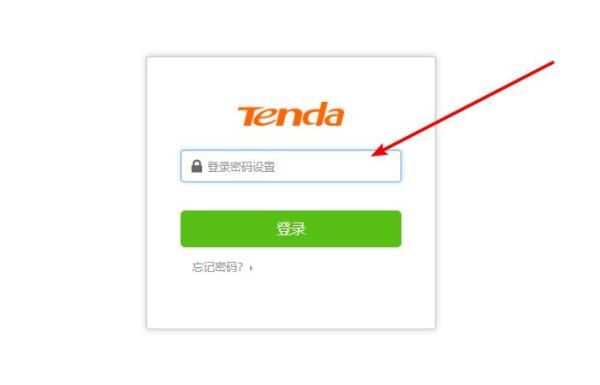 3、找到“无限设置”选项 ,点进去。
3、找到“无限设置”选项 ,点进去。
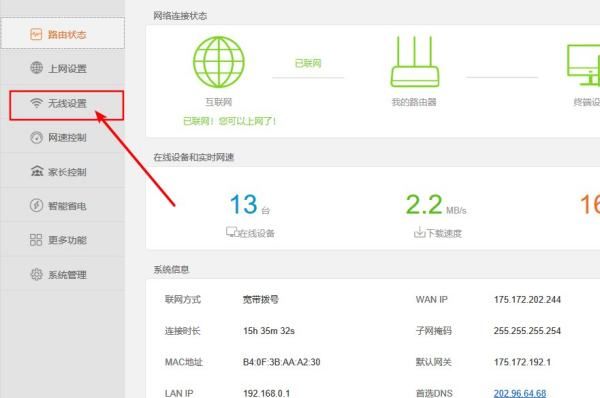
4、可以看到有两种无线网络,他们都有各自的名称,这时就可以修改任意的wifi名称了,有的路由器只有一个无线网络,那么只需修改一个就可以了。
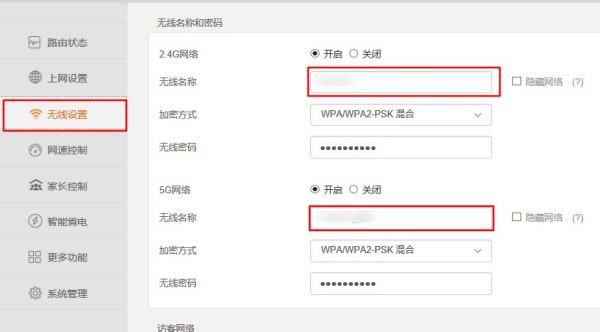
5、更改路由器的Wi-Fi名称后回到桌面,查看连接的WiFi,发现名称已经发生了改变,那么更改路由器的Wi-Fi名称就完成了。
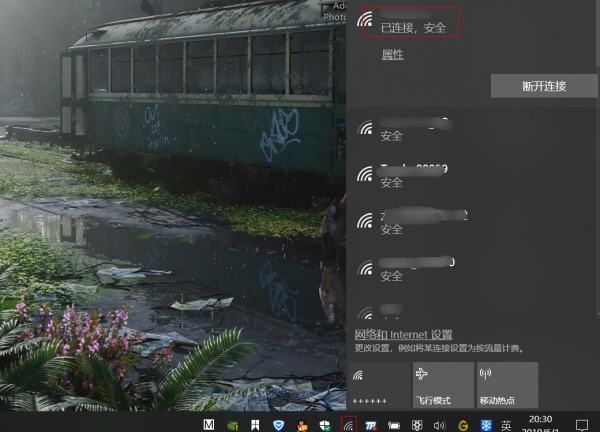
这样怎么改路由器的Wi-Fi名称的问题就解决了。